이 문서는 기계 번역을 사용하여 작성되었습니다.
챗봇 설정
SR
챗봇, 맞춤 설정이 더해진 다양한 옵션을 제공합니다.
리드 > 챗봇 > 설정으로 이동하여 찾을 수 있습니다.
채팅 변환 URL 추적 및 저장
당신의 웹 사이트의 채팅 봇을 최적화하려면, 채팅 봇 대화가 어느 페이지에서 발생했는지 알아야 합니다.
이를위한 추적 및 저장 기능을 켜고 끌 수 있습니다:
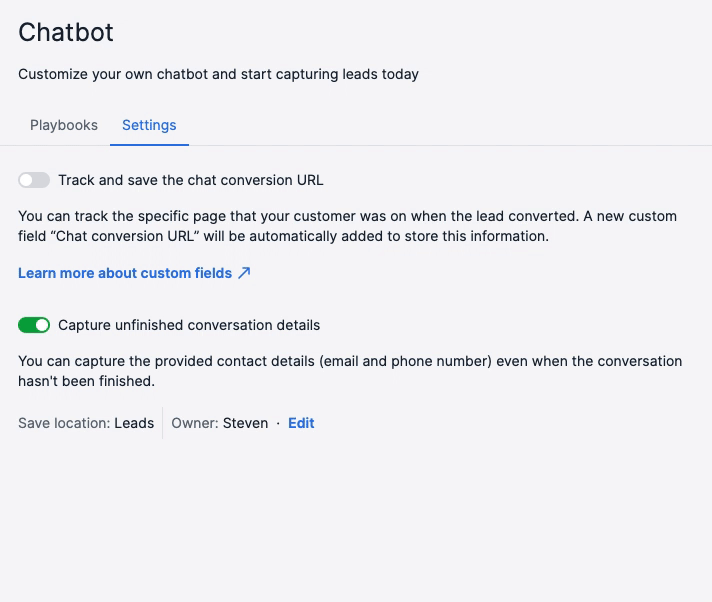
이 설정을 켤 때, 채팅 봇 대화가 발생한 웹 페이지의 URL을 저장할 수있는 사용자 정의 필드가 생성됩니다.
Settings >로 이동하여 Data fields를 클릭하면, Lead/Deal 섹션 하단에 채팅 변환 URL이라는 이름의 필드가 나타납니다.
참고: 새 필드 오른쪽에있는 "..."를 클릭하여 편집 옵션을 선택하여 필드 이름과 가시성을 변경할 수 있습니다.
미완료된 채팅에서 데이터 수집
웹 페이지에 챗봇을 두면 리드를 수집하는 훌륭한 방법이지만 때로는 채팅이 예기치 않게 종료되어 소중한 리드를 놓칠 수도 있습니다.
따라서 Pipedrive의 챗봇 도구를 사용하면 미완료된 챗봇 대화에서 리드를 생성할 수 있습니다.
참고: 완료되지 않은 채팅은 라이브 에이전트에 도달하지 않은 채팅을 말하며 8시간 동안 응답이 없는 것을 의미합니다.
어디에서 찾을 수 있나요
설정을 활성화하려면 리드 > 챗봇 > 설정으로 이동하십시오. 거기에서 켤 수 있는 토글을 찾을 수 있습니다:

저장 조건 편집
캡처 토글 아래의 편집 옵션을 클릭하여 미완료된 챗봇 대화의 데이터가 Pipedrive에 입력되는 방식을 변경할 수 있습니다:
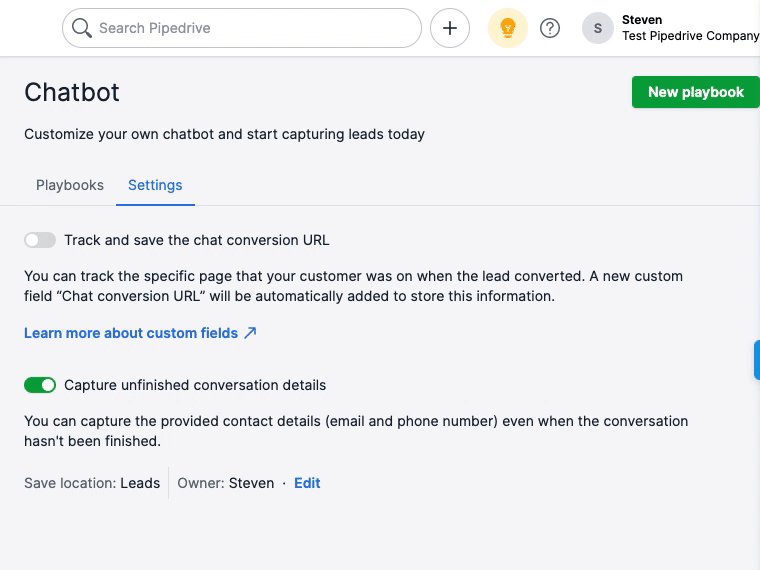
다음을 편집할 수 있습니다:
- 저장 위치 - 데이터를 리드 또는 거래로 저장할 수 있음
- 리드 제목 접두어 - 미완료된 대화에서 생성된 리드나 거래를 구별하기 위함
- 소유자 및 가시성 - 새로운 리드나 거래를 특정 사용자에 할당하거나 다른 사용자에게 가시성 액세스를 할당할 수 있음
맨 아래에서 이메일 알림 보내기 확인란을 확인하여 새로운 리드나 거래가 추가될 때 소유자에게 이메일을 보낼 수도 있습니다.
이 문서가 도움이 되었습니까?
예
아니요